При помощи панорамных камер можно снимать видео на 360 градусов, которое вращается во все стороны. Но как смотреть панорамное видео на ПК? Конечно можно загрузить ролик на Youtube и открыть его в панорамном режиме. Но проще воспроизвести его в специальном плеере для видео 360. В этой статье мы рассмотри самые популярные из них.

Если открыть видео 360 в обычном плеере, оно воспроизведется в эквидистантной проекции:
Специализированные проигрыватели преобразуют проекцию в нормальный вид и предоставляют возможность крутить видео и перемещать направление просмотра. В большинстве программах для воспроизведения обычного видео появилась функция просмотра сферических роликов. Начнем именно с них, возможно, именно в вашем любимом плееры появилась новая функция.
Windows Media 10
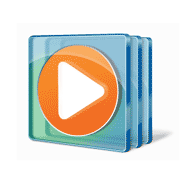
- Операционные системы: Windows
- Язык интерфейса: Русский
- Цена: Бесплатно
- Скачать: https://www.microsoft.com/ru-RU/download/details.aspx?id=20426
Мало кто знает, но стандартный Media Player в Windows 10 является программой для просмотра 360 видео на ПК. Если открыть панорамное видео в этом плеере, на панели управления появится кнопка «360°»:
KMPlayer

- Операционные системы: Windows, Mac OS
- Язык интерфейса: Русский (в том числе)
- Цена: Бесплатно
- Скачать: https://kmp-player.com/
KMPlayer – популярный проигрыватель с возможностью просмотра сферического видео. Чтобы включить панорамный вид, необходимо перейти в меню «VR 360 Video Play – View Mode» и выбрать один из двух вариантов просмотра.
GOM Player
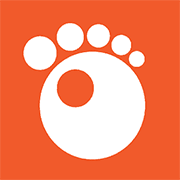
- Операционные системы: Windows, Mac OS
- Язык интерфейса: Русский (в том числе)
- Цена: Есть бесплатная версия
- Скачать: https://www.gomlab.com/gomplayer-media-player/
GOM Player – видео плеер с функцией просмотра видео 360. Чтобы включить панорамный режим, нужно перейти в меню (правой кнопкой мыши или кнопкой «360» на панели управления) «360 просмотр видеороликов» и нажать «360 VR mode начало». После этого, можно менять направление обзора, вращая ролик во все стороны.
VLC media player

- Операционные системы: Windows, Mac OS, Linux
- Язык интерфейса: Русский (в том числе)
- Цена: Бесплатно
- Скачать: https://www.videolan.org/vlc/
Просмотр видео на 360 градусов в VLC media player – скрытая функция. Вы не найдете отдельной кнопки или специального пункта меню, включающих панорамный режим. Но несмотря на это, сферические ролики распознаются и их можно вращать. Единственное условие – в видеофайле должны присутствовать метаданные, говорящие о том, что это видео 360.
CyberLink PowerDVD

- Операционные системы: Windows, Mac OS
- Язык интерфейса: Русский (в том числе)
- Цена: 120 $
- Скачать: https://www.cyberlink.com/products/powerdvd-ultra/features_en_US.html
CyberLink PowerDVD – мощное программное обеспечение для организации домашней медиатеки. PowerDVD работает с фотографиями, аудиозаписями и видеороликами. Что касается видео, это не только проигрыватель обычных фильмов, но и плеер для просмотра видео 360.
5KPlayer

- Операционные системы: Windows, MacOS
- Язык интерфейса: Английский
- Цена: Бесплатно
- Скачать: https://www.5kplayer.com/
5KPlayer – мультимедийный плеер,позволяющийпосмотреть видео 360 градусов на компьютере. Для активации панорамного режима нужно нажать кнопку «360». 5KPlayer понимает только сферическое видео с соответствующими метаданными.
Теперь рассмотрим плееры, разработанные специально для панорамного видео.
Kolor KolorEyes
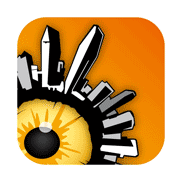
- Операционные системы: Windows, MacOS
- Язык интерфейса: Английский
- Цена: Бесплатно
- Скачать: Проект закрыт, только неофициальные источники
Kolor KolorEyes специализированная программа для просмотра видео 360 градусов от компании Kolor, разработавшей целый ряд профессионального софта для создания 3D туров и сферического видео. Это один из лучших плееров для панорамного видео. Но, к сожалению, проект Kolor полностью закрыт.
GoPro VR Player

- Операционные системы: Windows, MacOS
- Язык интерфейса: Английский
- Цена: Бесплатно
- Скачать: https://gopro.com/en/us/news/gopro-vr-player-2-now-available
GoPro VR Player — программа для сферического видео от производителя популярных экшн камер. Плеер максимально прост, все что можно сделать – отрыть видео 360 и смотреть, вращая в любую сторону. Регулировка угла обзора колесиком мыши работает
VideoStitch Player 360

- Операционные системы: Windows, MacOS
- Язык интерфейса: Английский
- Цена: Бесплатно
- Скачать: https://www.video-stitch.com/
VideoStitch Player 360 – плеер для просмотра видео на 360 градусов от разработчика софта для склейки панорамного видео. Программа абсолютно бесплатна, скачать ее можно на официальном сайте. VideoStitch Player 360 радует своей простотой и наглядность. Для того, чтобы открыть видеофайл, достаточно перетащить ролик в окно программы или воспользоваться стандартным меню «File»:
Panorama Viewer
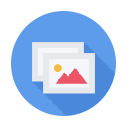
- Операционные системы: Все
- Язык интерфейса: Английский
- Цена: Бесплатно
- Скачать: https://chrome.google.com/webstore/detail/panorama-viewer/cbplklgcjnhehkoigoankacpmehafhfk/related?hl=ru http://panoramaviewer.1bestlink.net/
Panorama Viewer – не совсем стандартный вариант, а именно сервис для просмотра панорамного видео в браузере. Для начала работы необходимо перейти на страницу расширения. Здесь нужно указать видео из папки на компьютере или перетащить видеоролик в окно браузера. Видео 360 автоматически запустится в сферическом виде.
MAGIX VR-X Player
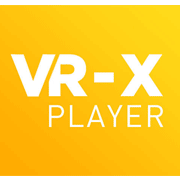
- Операционные системы: Windows
- Язык интерфейса: Английский
- Цена: Бесплатно
- Скачать: https://www.magix.com/us/apps/vrx-player/
MAGIX VR-X Player – плеер для гарнитур виртуальной реальности, но просмотр видео 360 градусов работает и на компьютере. Меню и управление выполнены в стиле VR.
Sview
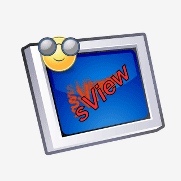
- Операционные системы: Windows 7 / 8.1 / 10 (64 бит), Mac OS X 10.6.8 и новее (с 64-битным процессором Intel), Linux
- Язык интерфейса: Русский (в том числе)
- Цена: Бесплатно
- Скачать: http://www.sview.ru/en/download/
Sview мы уже встречали в статье о плеерах для 3D видео, тогда мы поставили его на первое место. Это еще и бесплатный проигрыватель видео 360 градусов и один из лучших в своем роде, если не самый.
Выводы – лучший выбор
Все проигрыватели видео 360 градусов похожи друг на друга и имеют аналогичный набор функций. В первой части статьи мы рассмотрели обычные видео-плееры с возможностью просмотра панорамного видео. Если вы пользуетесь одним из них в повседневной жизни, в большинстве своем, его функций для просмотра сферического видео будет достаточно.
Если же требуется более профессиональное воспроизведение видео 360, стоит обратить внимание на программы из второй части. Больше всего удивляет плеер Sview. Эта программа объединяет в себе сразу три:
- Для панорамного видео
- Для воспроизведения стереоскопического 3D видео
- Для просмотра сферических фотопанорам
Sview понимает все форматы исходного видео. Благодаря гибким настройкам, вы без труда настроите просмотр видео 360 на своем компьютере.
ТОП 3 плеера для просмотра видео 360 градусов на телефоне Android
рекомендуем почитать
Надеемся, эта статья поможет вам выбрать оптимальный проигрыватель панорамного видео.

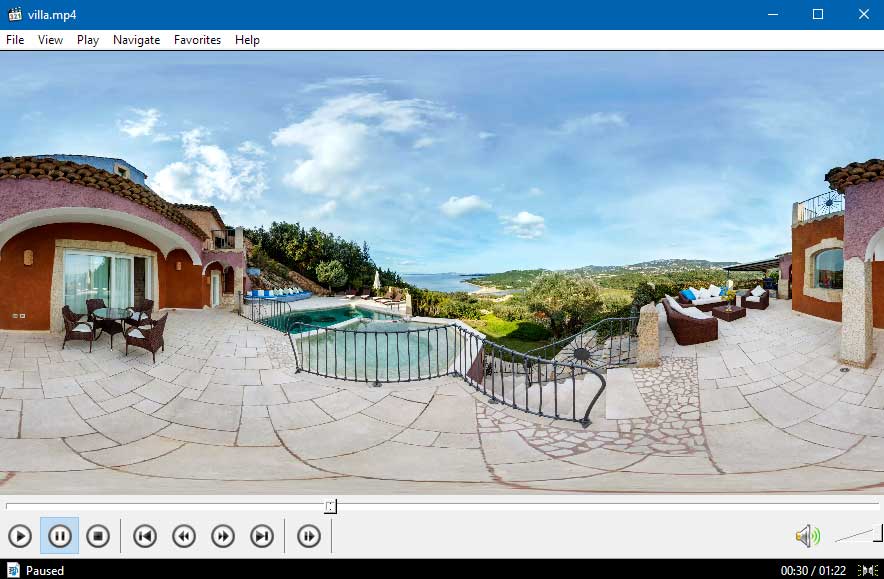
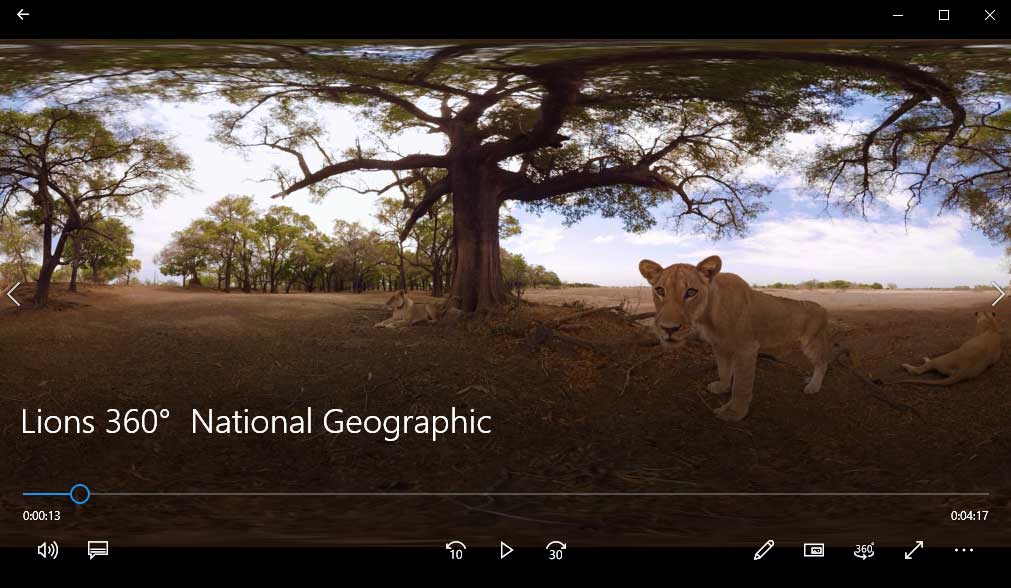
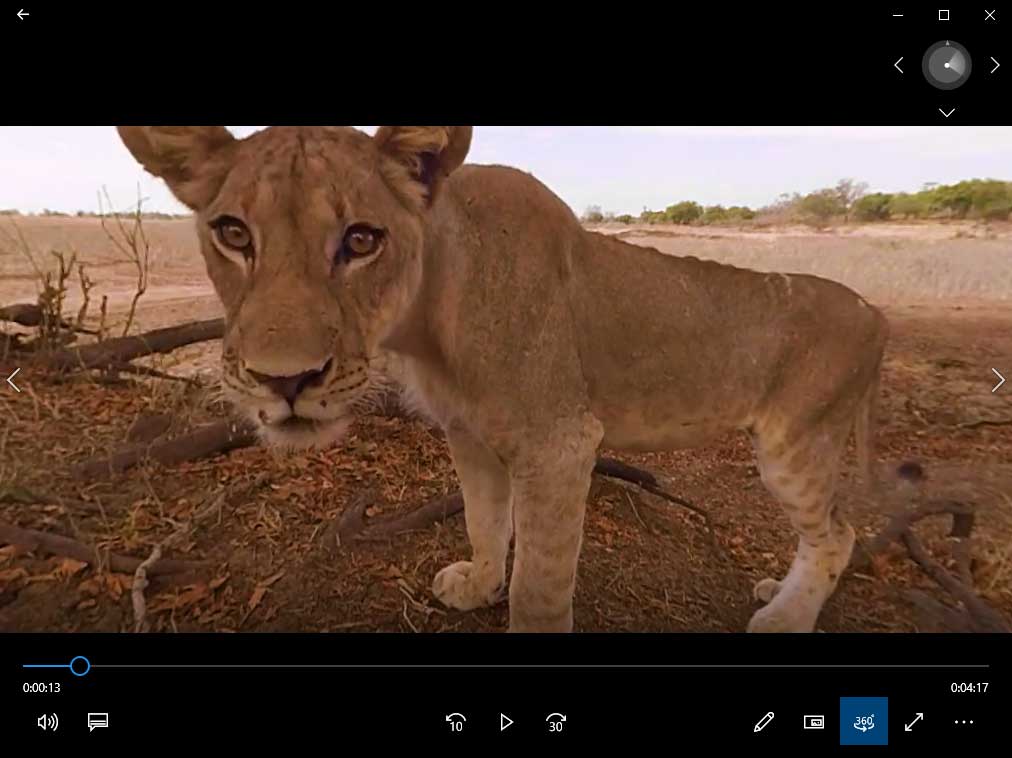
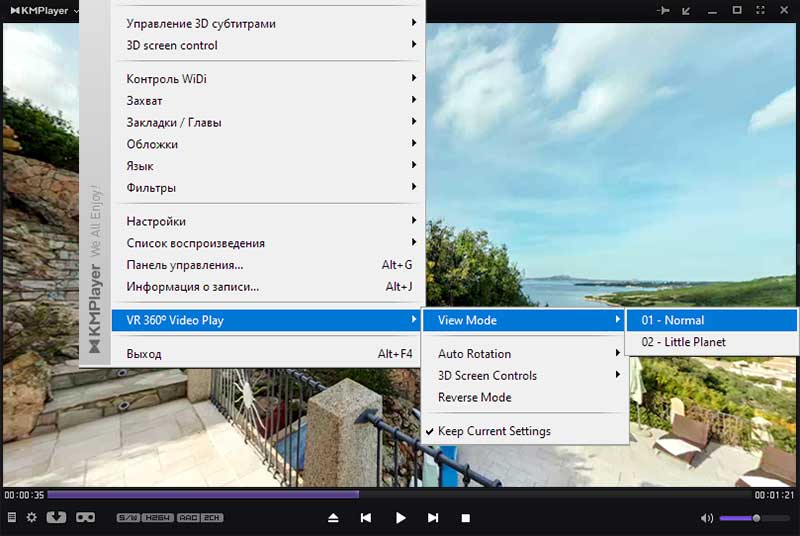
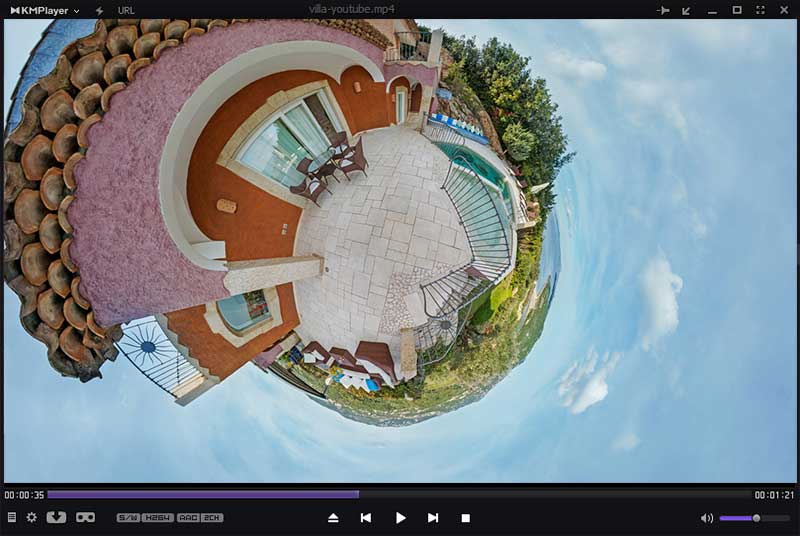
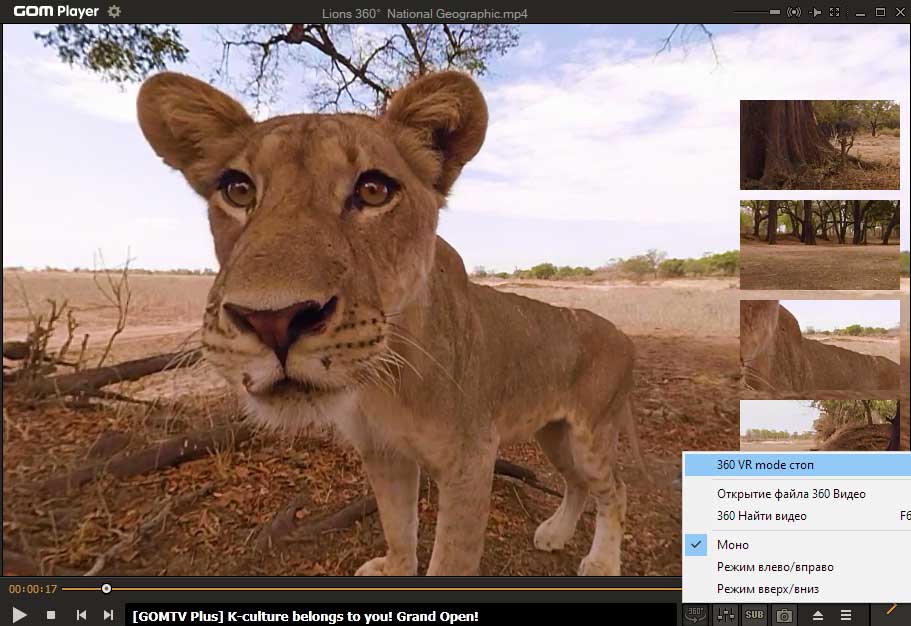
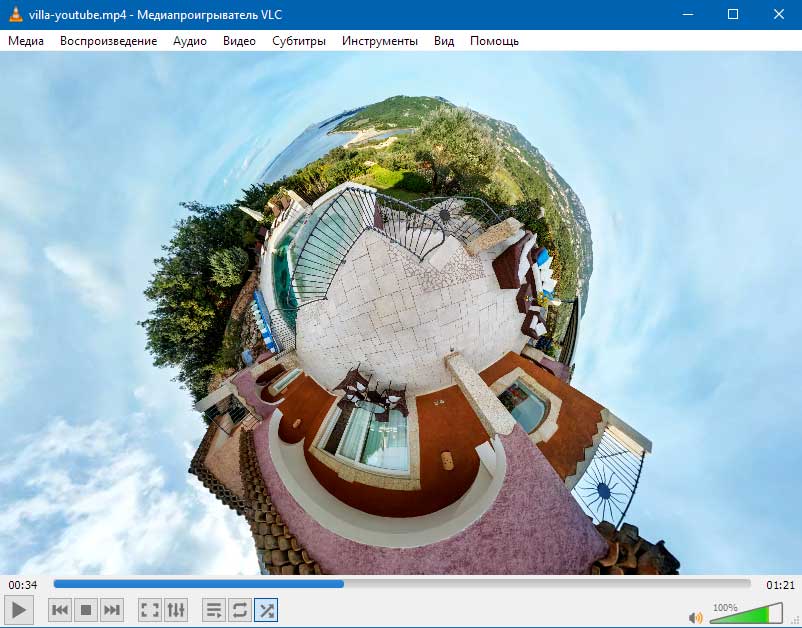
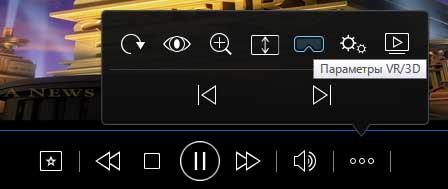
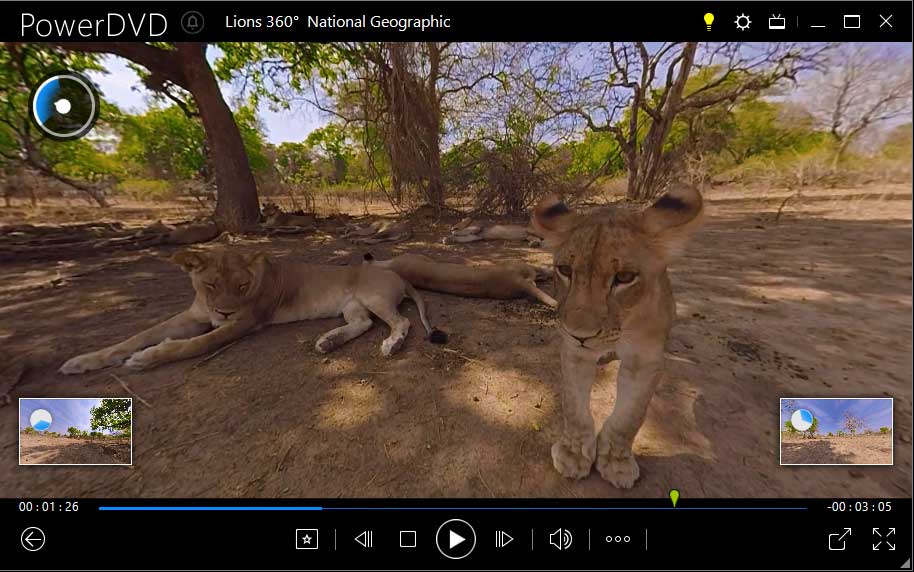
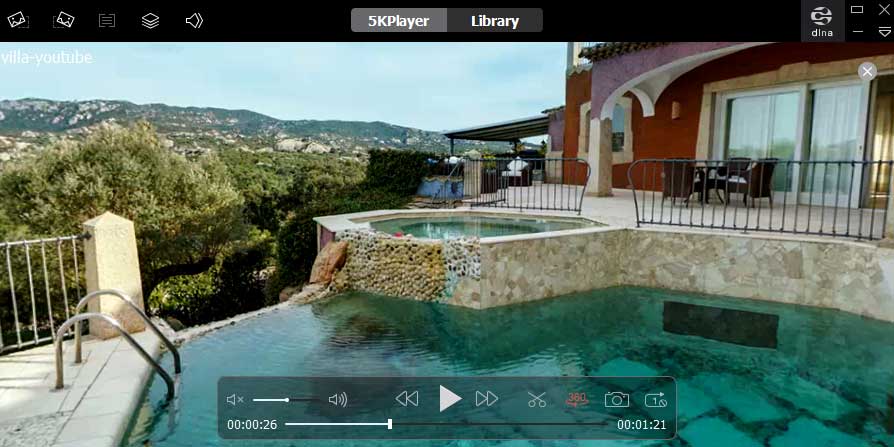
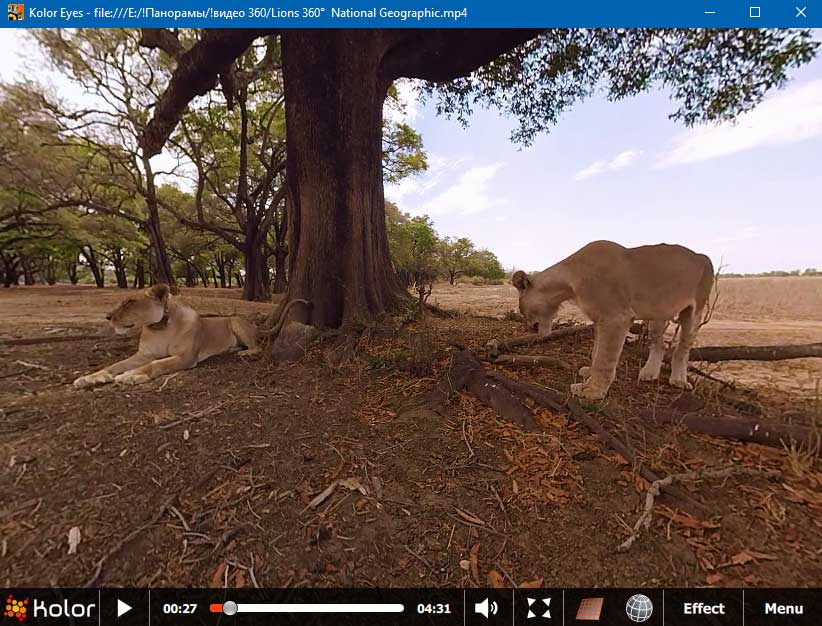

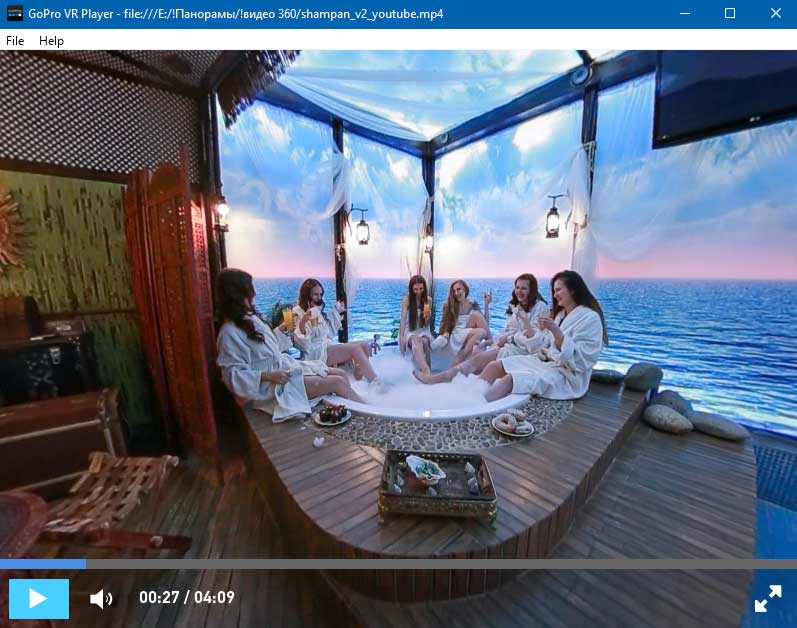
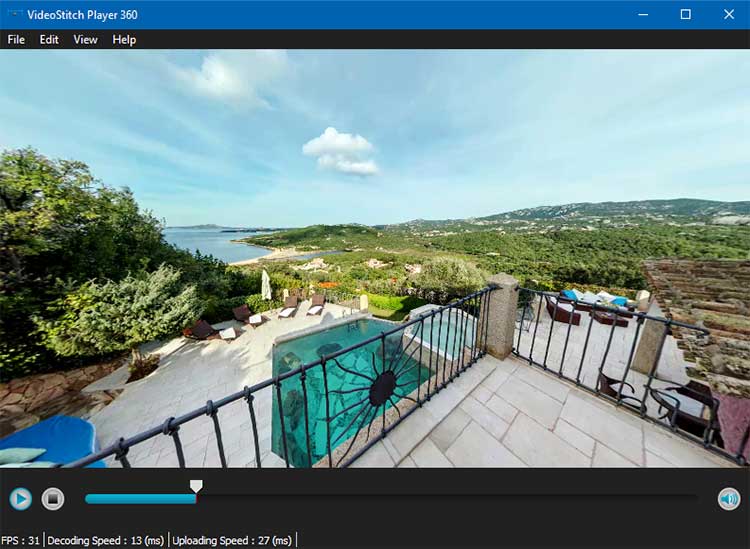
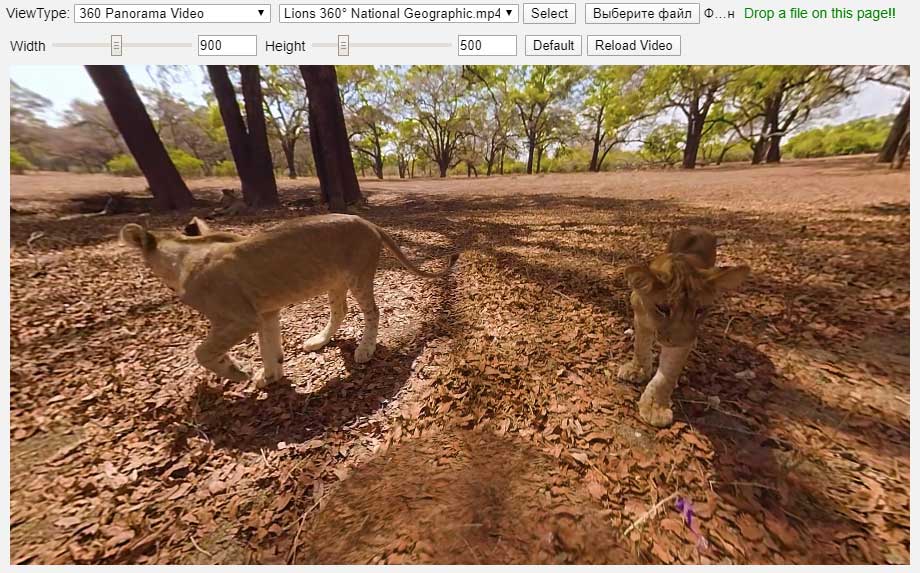
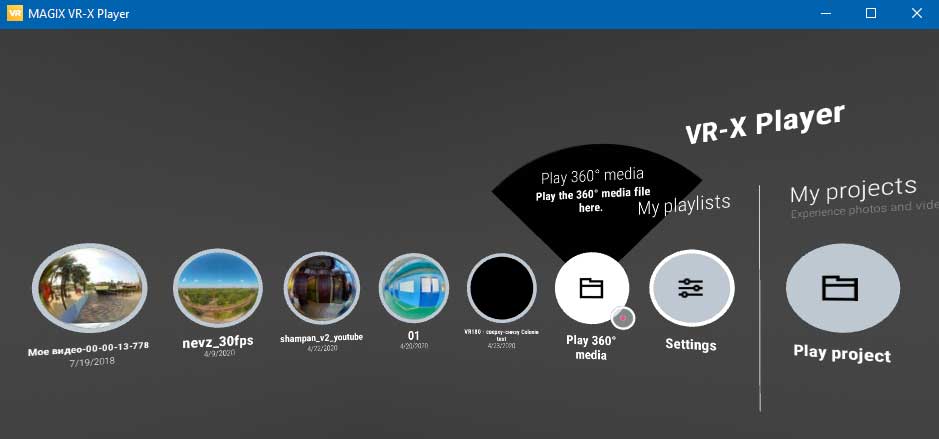
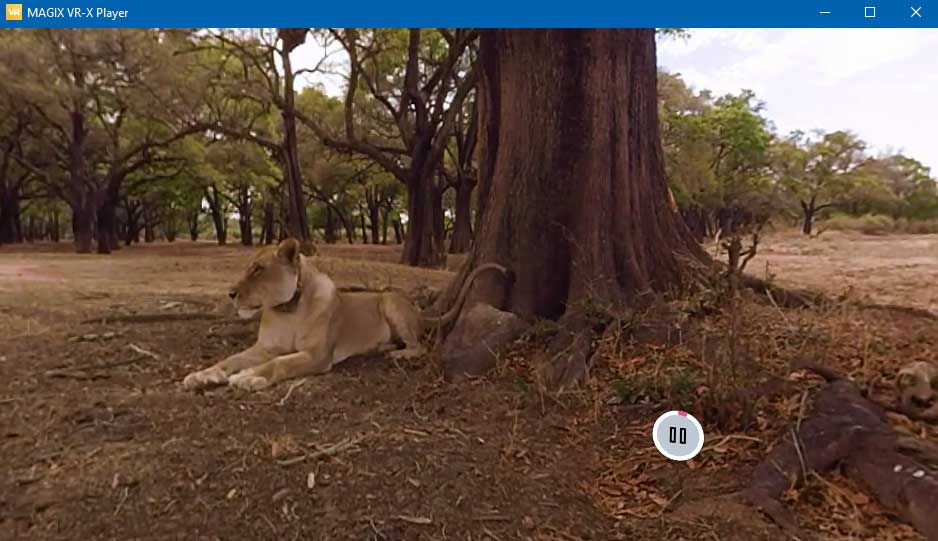
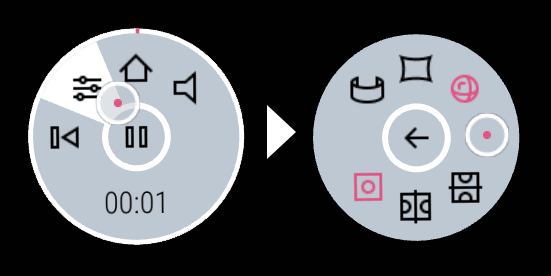
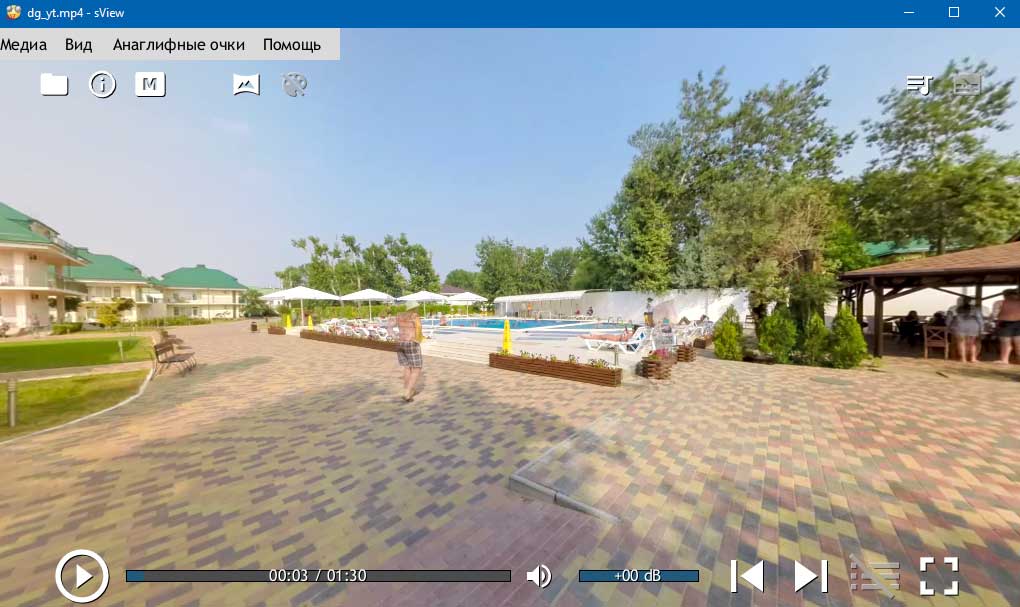







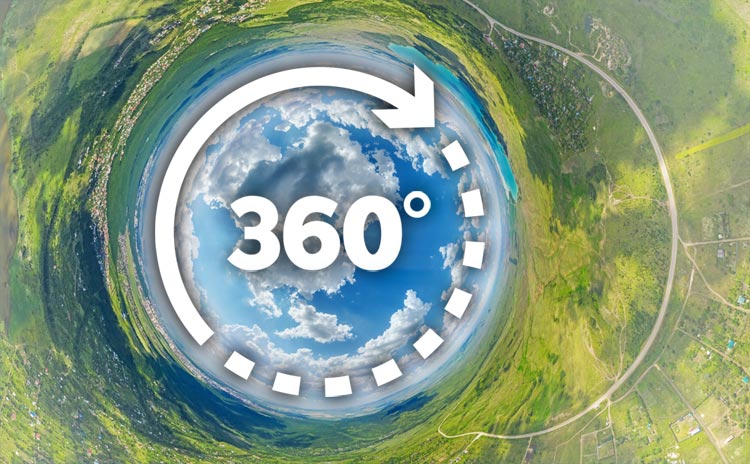
KMplayer при установке скачал и установил мне две программы: mediaget и avast. Причем никак не сообщал, что это произойдет. Отвратительная программа.